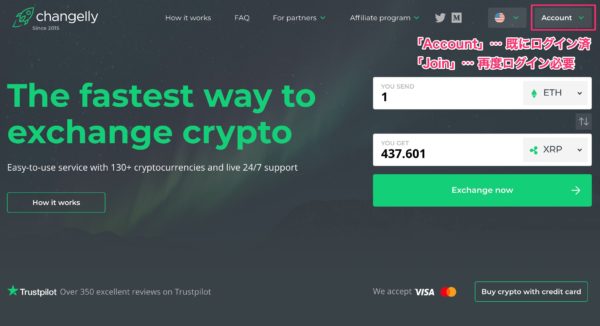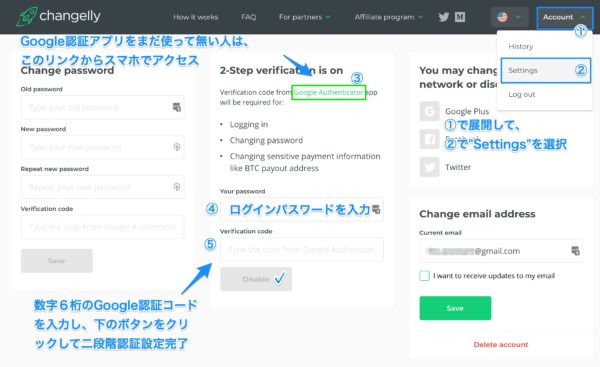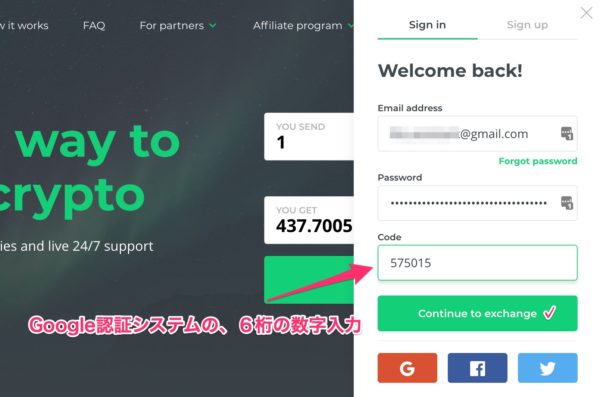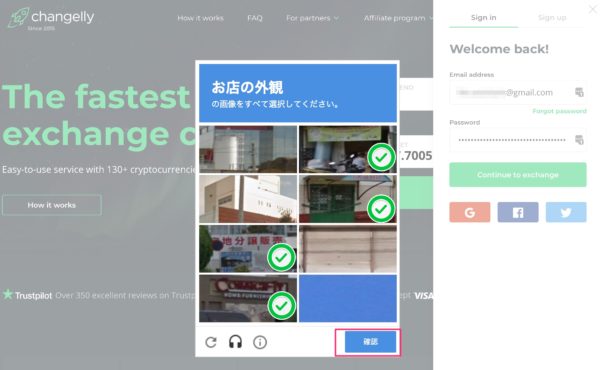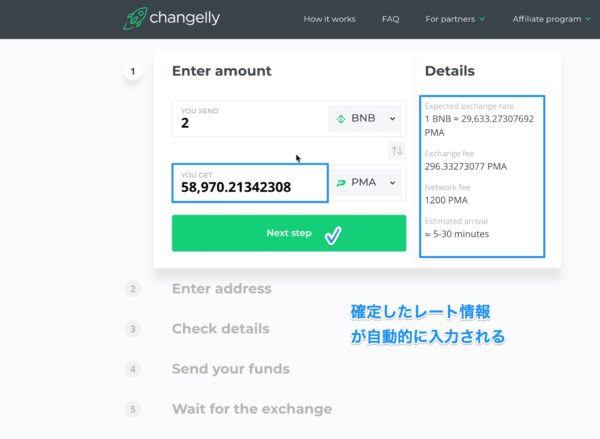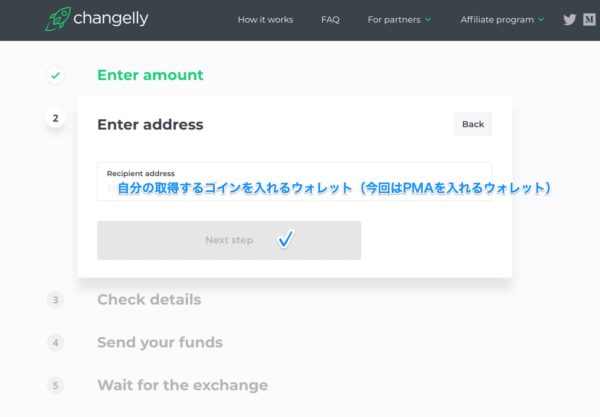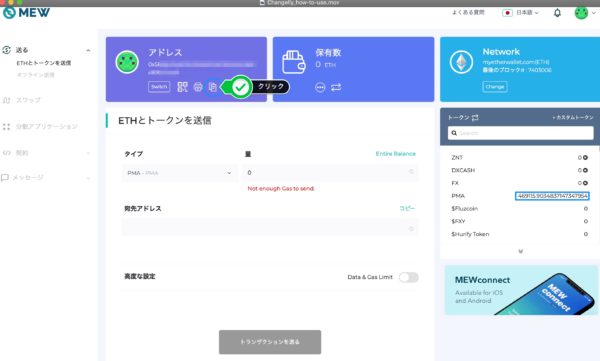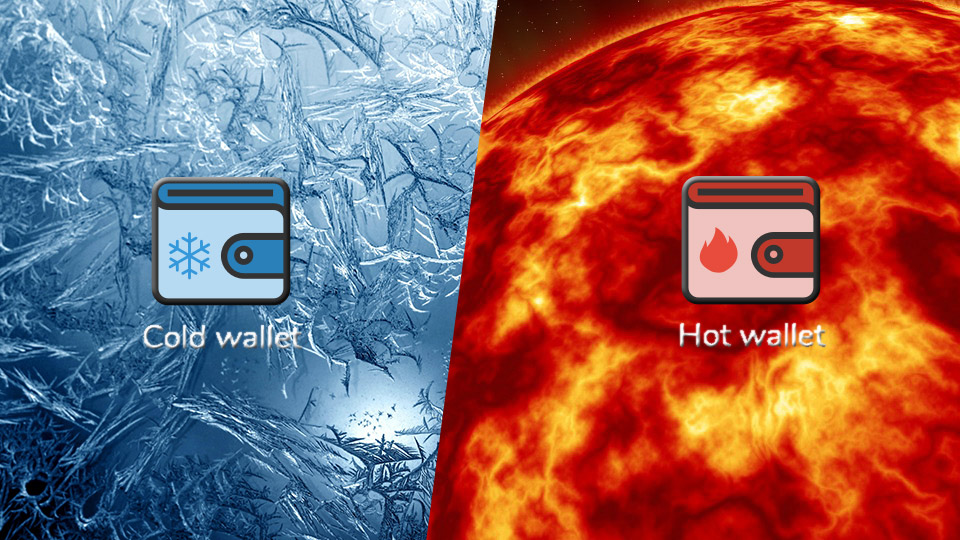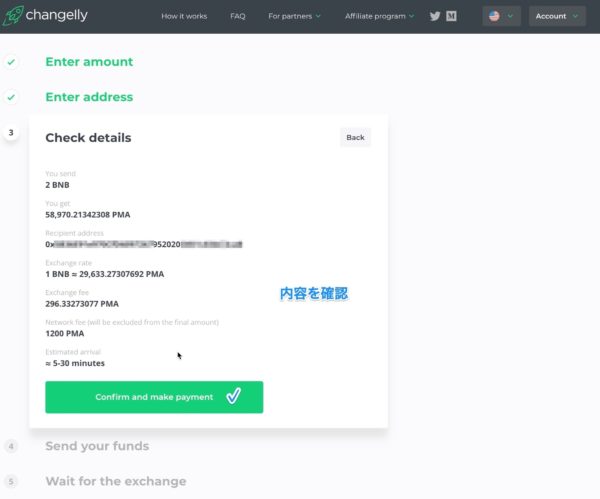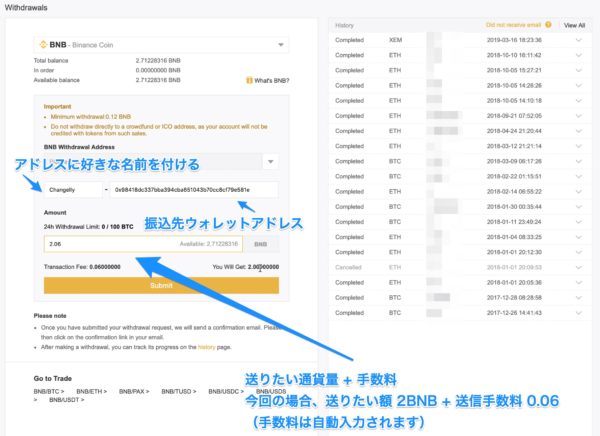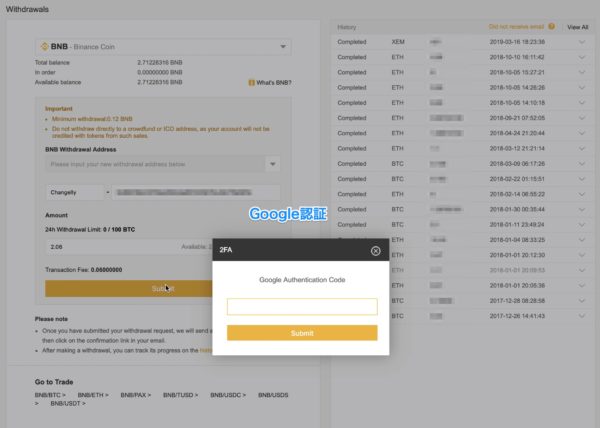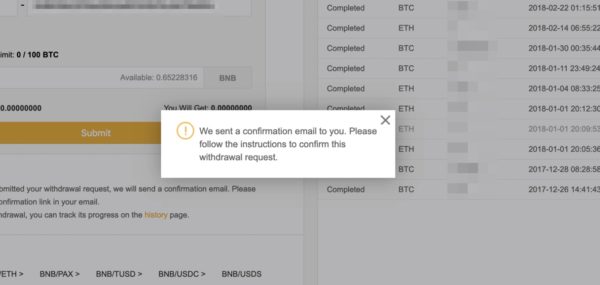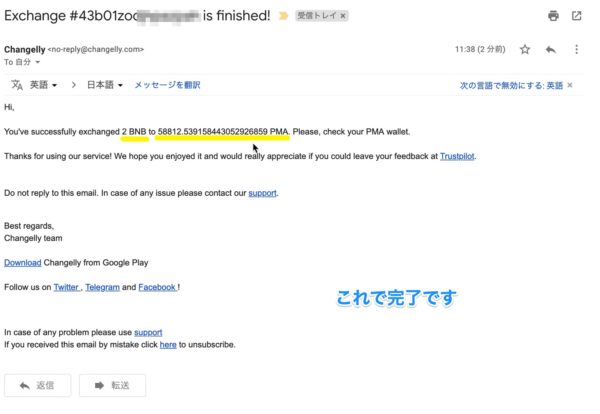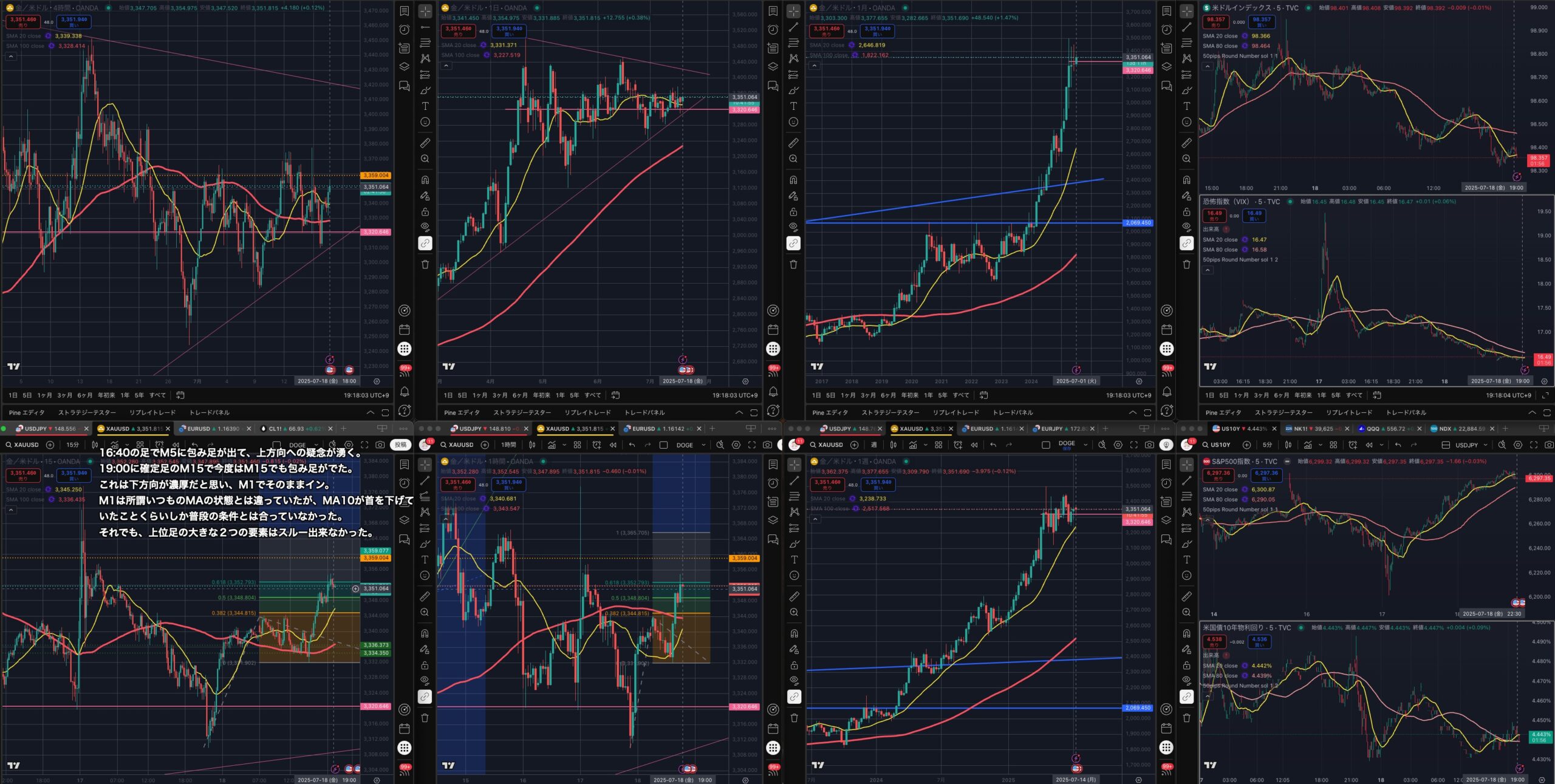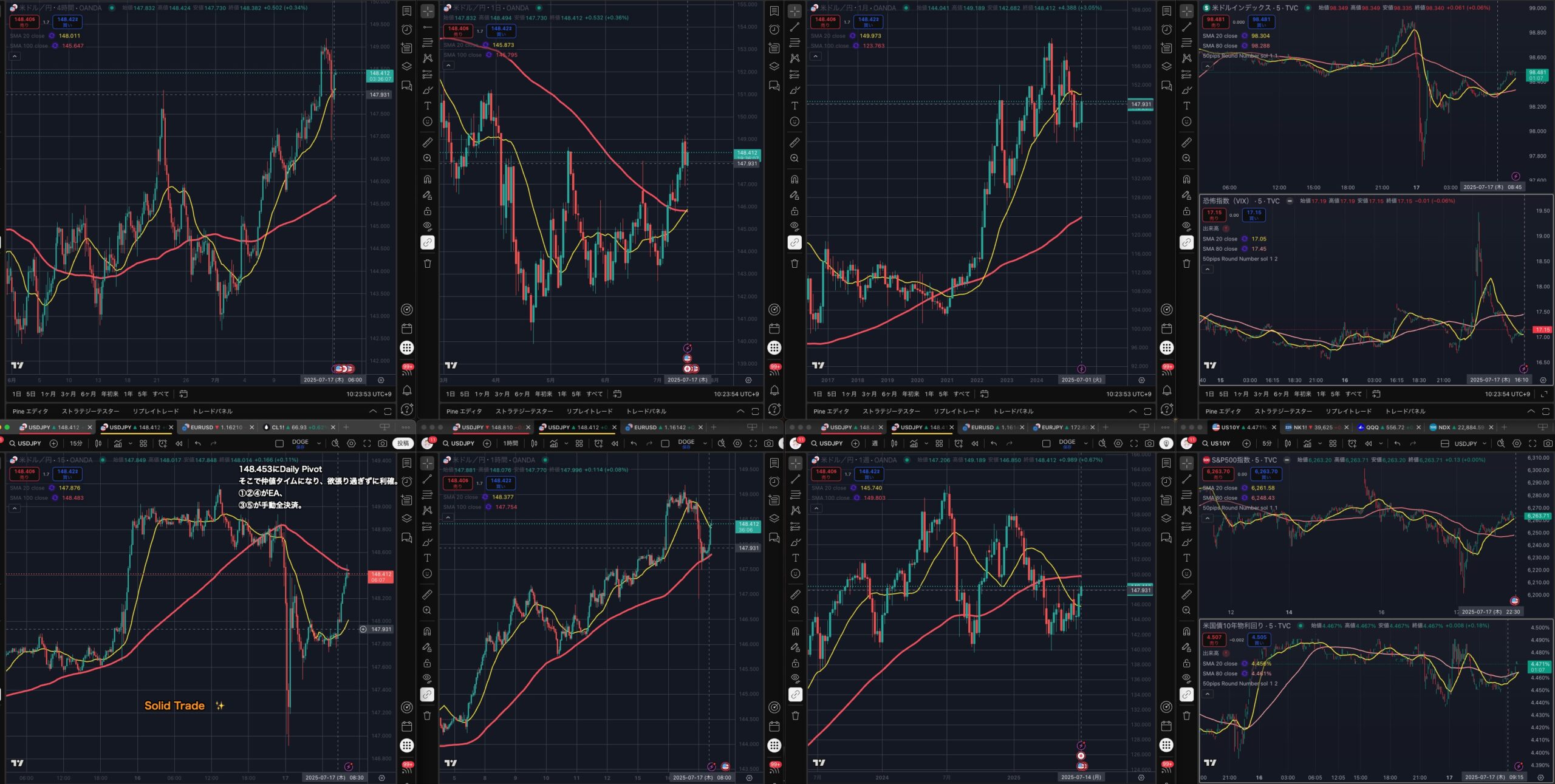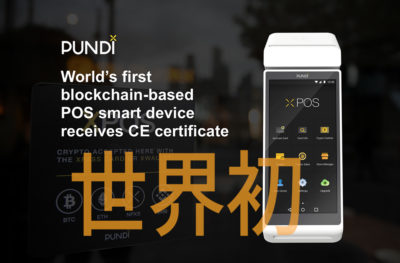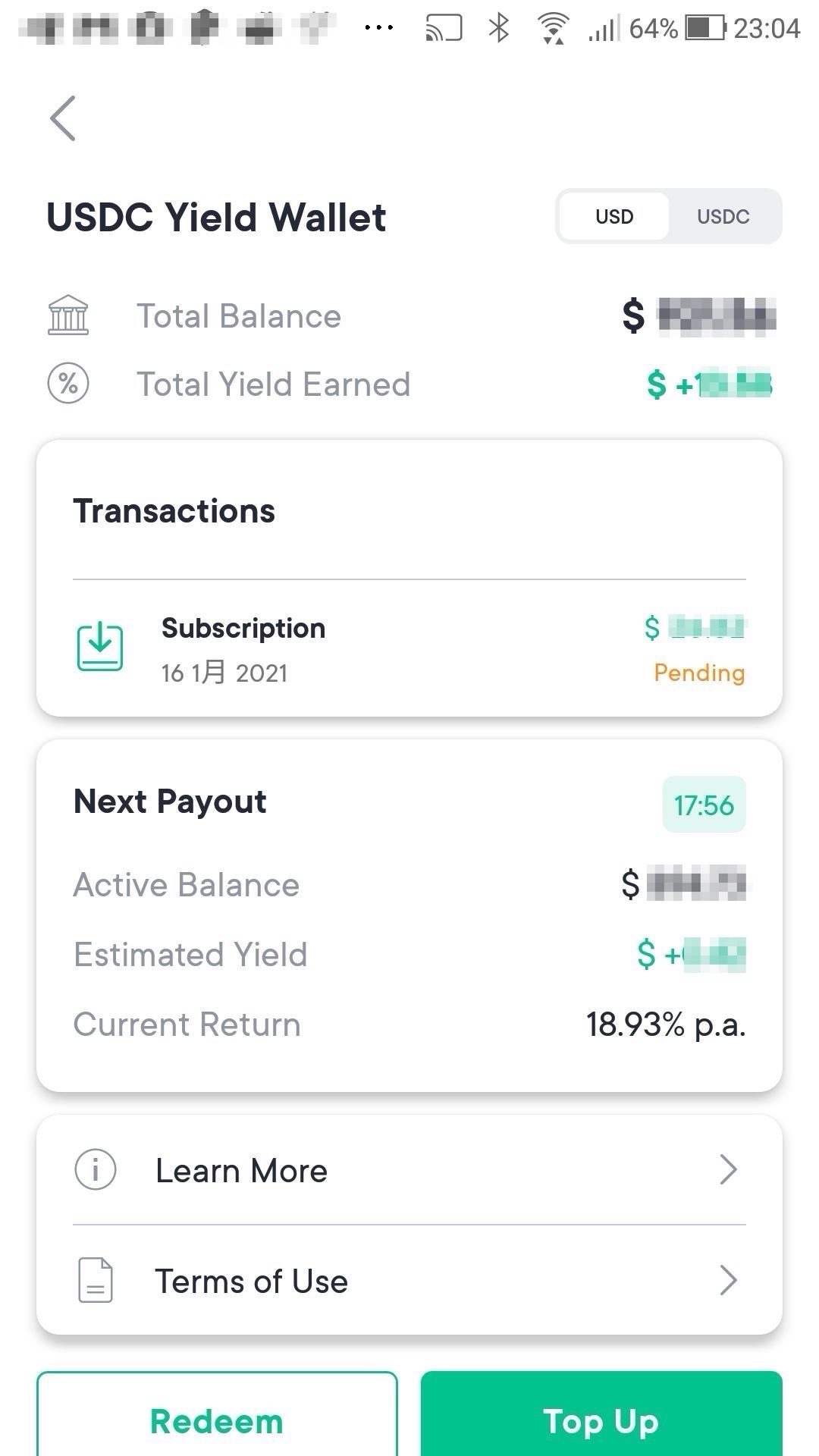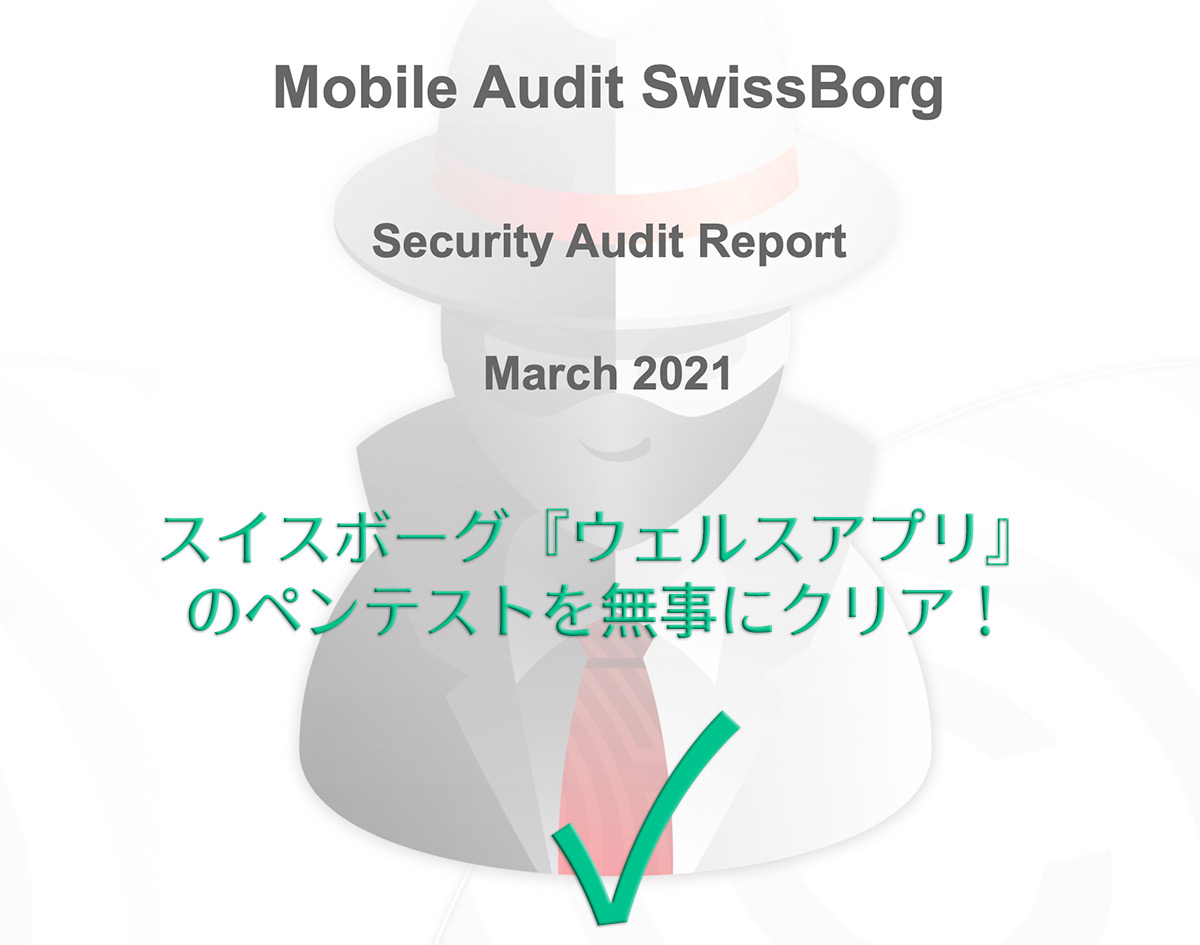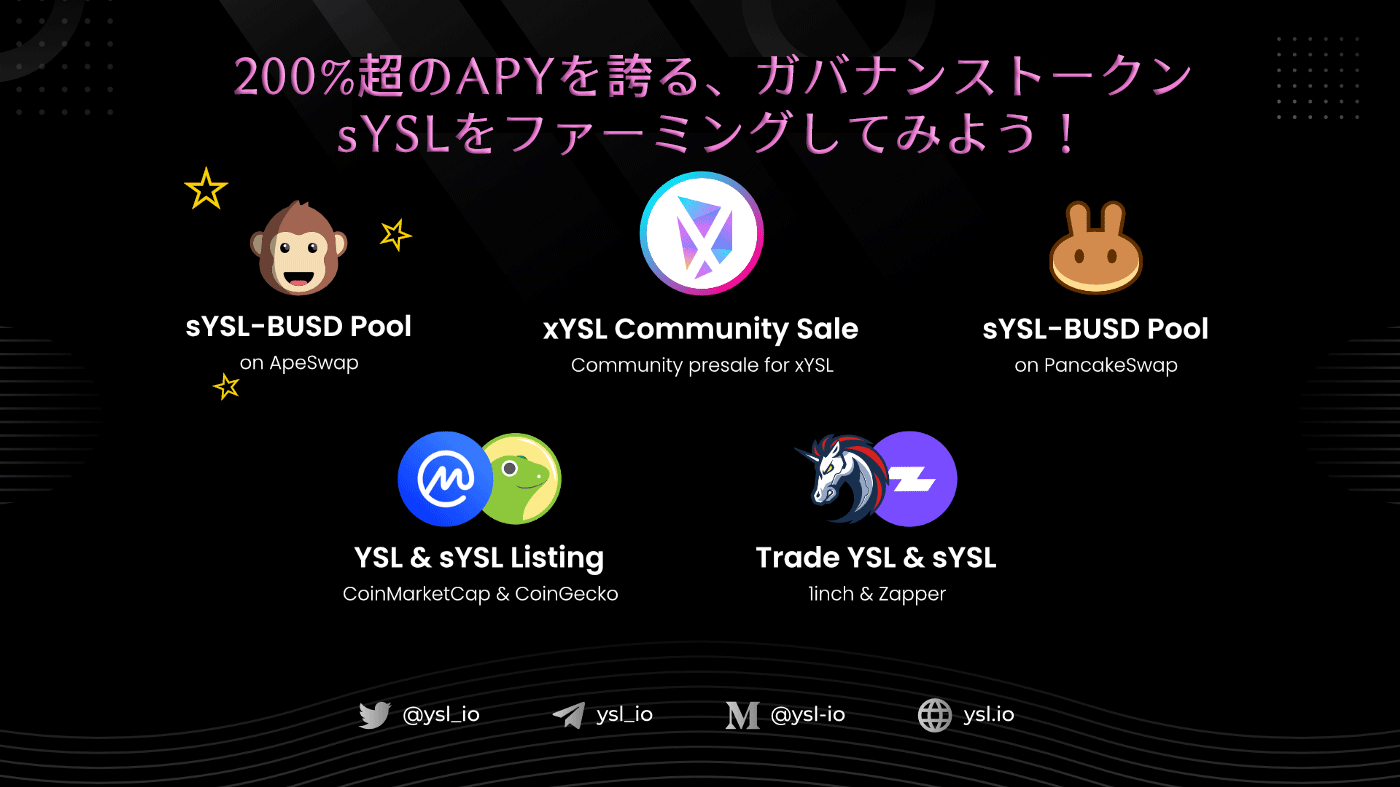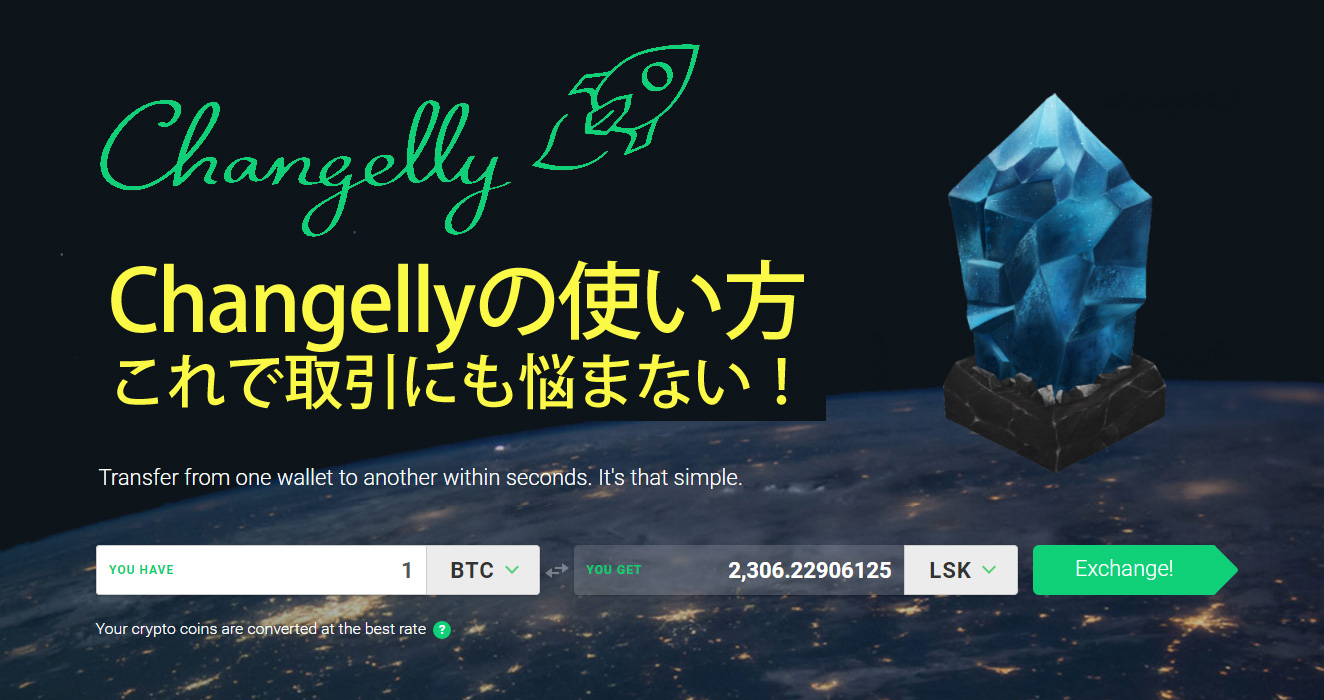
こんにちは、ハッシュ(@e_hash104)です。
今回は、Changellyの使い方を詳しく紹介していきます。
まだChangellyの口座開設をまだしていない方はこちらの記事を最初にご覧ください。
Changellyで仮想通貨同士の交換をまずは試してみよう!
下に設置したChangellyのウィジェットで、交換レートが簡単に調べられます。なんなら実際に交換できてしまいます!
数字を入力して事前に交換レートを確認するだけでも可能です。最後のステップまで進まなければ安全ですので、心配なさらずに(笑)

このブログは信頼とあなたの明るい未来のための投資を応援する場所ですからね^^大変重宝しますので、まずは数字を入れて遊んでみて下さい(笑)
Changellyでトークン(コイン)を交換してみる
ステップ1
まずはログインしましょう。
"Account"と表示されていれば、既にログイン済みです。ステップ5へ進んでください。
もし"Join"と表示されていれば、ログインが必要です。このまま読み進めていってください。
ステップ2
画像にある手順に従ってください。
ステップ3
Google認証の6桁の数字を入力します。
ステップ4
ロボットでないかどうか試されていますw今回は「お店の外観」を選択してくださいというお題ですが、毎回お題は異なるのでそれにしたがって画像を選んでくださいね。
ステップ5
さて、いよいよ コイン 又は トークン 同士の交換です。
タブを展開することで通貨を選べますので選んでから、必要な数量を入力してください。
A→Bという交換だとすると、上の欄が『A』で下の欄が『B』となります。
ステップ6
すると画像のような確認画面が表示されます。この条件はあくまでも参考程度です。実際の数量は取引完了時点のものが使われるので、ここではあまり神経質になる必要はないです。
ステップ7
取得したいコインを入れたいウォレットのアドレスを入力して、"Next step"へ進んでください。
ステップ8
ハッシュの場合、Ledger Nano S で連携させたMEWの中にPMAが保管されているウォレットがあるので、そちらを開いて、アドレスをコピーしました。
みなさんは、自分自身で保管したいウォレットを選んでください。
ステップ9
内容を確認して、ボタンをクリック。これで受け取るトークンに関しては設定が完了。
ステップ10
次は交換されるトークンに関しての作業となります。さきほどの例では『A』にあたる方ですね。
"Copy"という所をクリックして、アドレスをコピーしてください。
ステップ11
ハッシュはBNBをBinance(バイナンス)という取引所に保管しているので、そちらから送ります。
送り先はさきほどコピーしたアドレスです。そちらをペーストしてください。新規登録先は画像のように名前をつけて登録する必要があるので、画像の手順に従ってやってください。
バイナンス以外を使っている人は、そちらの取引所の取引方法にしたがってくださいね。その場合でも一応流れを理解するためにも、このまま読み進めてもらうのが良いと思います。
ステップ12
Binanceでも二段階認証設定をしていますので、Google認証コードを入力。
ステップ13
確認メールを送ったので確認してくださいというメッセージが表示されました。このメールはバイナンスからのメールですから、お間違いなく!
ステップ14
さぁ、ここまで終わるとChangellyからも登録メールアドレスに取引完了のお知らせが届いているはずです。
画像のようなメールは届きましたか?
Changellyからは合計で3通メールが届くのですが、途中にクリックを求められるようなメールはありませんので、最後の最後に3通目となる画像のようなメールが来ていれば無事に取引が完了したという証明になります。
以上で、Changellyを使ったコイン(トークン)の交換は終了です。大変面白い取引所ですので、開いておいて間違いはないと思います。

どんな有名なコインやトークンも、最初は取引所ではあまり扱われないマイナーコインから始まりますから。